Laden von Daten aus dem Datenkatalog
Sie können Daten aus vorhandenen Datensätzen, auf die Sie Zugriff haben, mit dem Datenkatalog in Ihre App oder Ihr Skript laden.
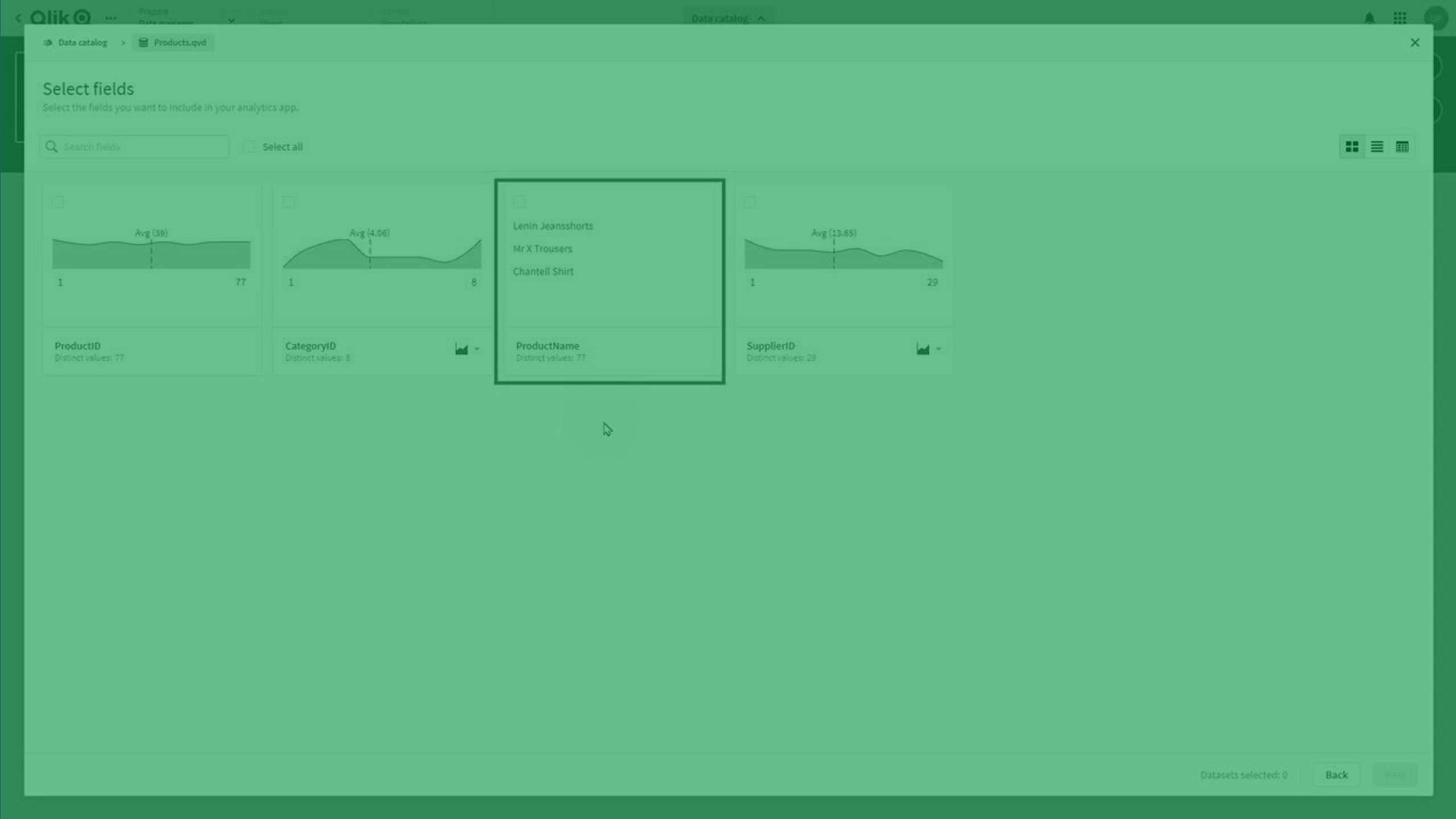
Laden von Daten aus dem Datenkatalog in Datenmanager
Gehen Sie folgendermaßen vor:
-
Öffnen Sie eine App.
-
Den Datenmanager öffnen.
-
Klicken Sie auf
Daten hinzufügen > Datenkatalog. Sie können auch auf Datenkatalog in
klicken.
-
Wählen Sie die Daten aus, die Sie laden möchten.
-
Wenn Sie alle Daten in einem Datensatz laden möchten, aktivieren Sie das Kontrollkästchen in der Zeile dieses Datensatzes.
-
Wenn Sie bestimmte Tabellen oder Felder aus einem Datensatz laden möchten, klicken Sie auf den Namen dieses Datensatzes. Wählen Sie die Felder der Tabellen, die Sie laden möchten. Klicken Sie auf Zurück, um weitere Daten hinzuzufügen, oder klicken Sie auf Weiter.
-
-
Prüfen Sie in Zusammenfassung die Daten, die Sie zu Ihrer App hinzufügen, und klicken Sie auf In App laden.
Die Tabellen werden zu Datenmanager hinzugefügt.
Wenn eine Datensatzdatei in eine Qlik Sense-App oder einen Bereich mit Datenmanager importiert wird (Ziehen und Ablegen oder andere direkte Uploads), können maximal 5000 Felder geladen werden.
Nächste Schritte
Ihre ausgewählten Daten sind jetzt in Datenmanager verfügbar. Sie können weiter an Ihren Tabellen in Datenmanager arbeiten und Verknüpfungen vornehmen oder Ihre Tabellen anhand der Datenprofiloptionen bearbeiten. Wenn Sie bereit sind, die Daten in Ihre App zu laden, klicken Sie auf Daten laden.
Die folgenden zusätzlichen Schritte vor dem Laden von Daten sind möglich:
-
Informationen zum Verknüpfen Ihrer Tabellen finden Sie unter Verwalten von Datenverknüpfungen.
-
Informationen zum Bearbeiten der Tabellen, Hinzufügen berechneter Felder oder Verwenden der Datenprofilerstellungskarten zum Umwandeln Ihrer Daten finden Sie unter Bearbeiten einer Tabelle.
-
Informationen zum Zusammenfassen verwandter Tabellen finden Sie unter Zusammenfassen von Tabellen im Datenmanager.
-
Informationen zum Verknüpfen von Tabellen finden Sie unter Verknüpfen von Tabellen im Datenmanager.
Laden von Daten aus dem Datenkatalog in Dateneditor
Gehen Sie folgendermaßen vor:
-
Öffnen Sie eine App.
-
Öffnen Sie den Dateneditor.
-
Klicken Sie unter Daten hinzufügen auf Aus Datenkatalog hinzufügen.
-
Wählen Sie die Daten aus, die Sie laden möchten.
-
Wenn Sie alle Daten in einem Datensatz laden möchten, aktivieren Sie das Kontrollkästchen in der Zeile dieses Datensatzes.
-
Wenn Sie bestimmte Tabellen oder Felder aus einem Datensatz laden möchten, klicken Sie auf den Namen dieses Datensatzes. Wählen Sie die Felder der Tabellen, die Sie laden möchten. Klicken Sie auf Zurück, um weitere Daten hinzuzufügen, oder klicken Sie auf Weiter.
-
-
Prüfen Sie in Zusammenfassung die Daten, die Sie zu Ihrer App hinzufügen, und klicken Sie auf Skript einfügen.
Die Tabellen werden zum Ladeskript hinzugefügt.
Laden von Daten aus dem Datenkatalog in Skript
Gehen Sie folgendermaßen vor:
-
Öffnen Sie ein Skript.
-
Öffnen Sie Editor.
-
Klicken Sie unter Daten hinzufügen auf Aus Datenkatalog hinzufügen.
-
Wählen Sie die Daten aus, die Sie laden möchten.
-
Wenn Sie alle Daten in einem Datensatz laden möchten, aktivieren Sie das Kontrollkästchen in der Zeile dieses Datensatzes.
-
Wenn Sie bestimmte Tabellen oder Felder aus einem Datensatz laden möchten, klicken Sie auf den Namen dieses Datensatzes. Wählen Sie die Felder der Tabellen, die Sie laden möchten. Klicken Sie auf Zurück, um weitere Daten hinzuzufügen, oder klicken Sie auf Weiter.
-
-
Prüfen Sie in Zusammenfassung die Daten, die Sie zu Ihrer App hinzufügen, und klicken Sie auf Skript einfügen.
Die Tabellen werden zum Skript hinzugefügt.
Beschränkungen
Der Datenkatalog weist die folgenden Einschränkungen auf:
-
Wenn Sie eine aus einem Amazon S3-Bucket erstellte QVD auswählen, wird im Datenkatalog immer die erste Verbindung in der Liste ausgewählt, wenn mehrere Verbindungen vorhanden sind.
